
有沒有一種SATA和USB交叉互相復制拷貝機?


新一代的U3S 多功能高速雙接口SATA/USB 拷貝機,SATA 3Gb/Sec 及USB3.0 5Gb/Sec 規格優勢面市。其高速的頻寛設計同時支持 SATA-3/2/1 之任何規格硬盤裝置和 USB 3.0(兼容 USB.2.0)高速裝置,被復制的目地端裝置,在符合傳輸速度的標準下,U3S 多功能高速雙接口 SATA/USB 拷貝機瞬間最大傳輸率最高每秒可達 200MB/Sec.(因硬盤或 USB 傳輸讀寫速度和工作模式而異)。
U3S 攜帶型雙接口拷貝機,特別針對個人端使用者為中心,業界少有的超大觸控屏幕,直覺化接口設計,兼顧體積及移動性,透過 USB 3.0 各種接口轉換的優勢,可應付各式各樣之存儲裝置,大大提升設備之利用率,超大觸控屏幕,充份的信息揭露,讓用戶更能掌握工作的進度,特別針對少量及多樣化的備份工作,提供一種全新的體驗。
特色
 支持建立鏡像文件及還原鏡像文件功能,所有鏡像文件皆兼容于 WINDOWS操作系統,并儲存于 NTFS 文件系統中。
支持建立鏡像文件及還原鏡像文件功能,所有鏡像文件皆兼容于 WINDOWS操作系統,并儲存于 NTFS 文件系統中。
 支持最高等級數據抺除標準(DoD),確保數據不外泄。
支持最高等級數據抺除標準(DoD),確保數據不外泄。
 U3S 支持市面上所有 SATA 硬盤,包括 3.5 吋、2.5 吋,超高速的傳輸率實測高達 200MB/秒,相當于每分鐘接近 12G/分鐘的數據傳輸速度。
U3S 支持市面上所有 SATA 硬盤,包括 3.5 吋、2.5 吋,超高速的傳輸率實測高達 200MB/秒,相當于每分鐘接近 12G/分鐘的數據傳輸速度。
 U3S 支持市面上所有 USB 3.0(兼容 2.0)裝置,超高速的傳輸率實測高達 150MB/秒,相當于每分鐘接近 9G/分鐘的數據傳輸速度。
U3S 支持市面上所有 USB 3.0(兼容 2.0)裝置,超高速的傳輸率實測高達 150MB/秒,相當于每分鐘接近 9G/分鐘的數據傳輸速度。
可跨界面數據傳輸,USB 到 SATA 裝置或 SATA 裝置到 USB 裝置, 提供更彈性之工作選擇。
 提供業界最高標準之數據檢測規格,位對位(軌對軌)數據比對,萬無一失的數據比對機制,用最高標準替用戶的數據把關。
提供業界最高標準之數據檢測規格,位對位(軌對軌)數據比對,萬無一失的數據比對機制,用最高標準替用戶的數據把關。
 超大觸控屏幕,提升操作便利性并提供實時之信息掌握工作進度。
超大觸控屏幕,提升操作便利性并提供實時之信息掌握工作進度。
 透過不同的拷貝技術,可應付各式各樣的操作系統及文件系統,包含Window、LINUX 及各式不同之自定義文件系統。
透過不同的拷貝技術,可應付各式各樣的操作系統及文件系統,包含Window、LINUX 及各式不同之自定義文件系統。
 支持 6TB 以上硬盤容量,采 LBA 48 位尋址模式,具有容量擴充之未來性。
支持 6TB 以上硬盤容量,采 LBA 48 位尋址模式,具有容量擴充之未來性。
 U3S 提供檢查媒體功能,踢除不良裝置。
U3S 提供檢查媒體功能,踢除不良裝置。
 提供完整數據抺除達成不可回復之數據清除功能。
提供完整數據抺除達成不可回復之數據清除功能。
 內建超大內存可記錄長時間工作記錄,提供用戶回朔生產記錄及問題分析信息。
內建超大內存可記錄長時間工作記錄,提供用戶回朔生產記錄及問題分析信息。
 提供 USB 接口,可將所有產生之工作日志導入儲存于 USB 裝置。
提供 USB 接口,可將所有產生之工作日志導入儲存于 USB 裝置。
 操作簡單,無須復雜之設定。
操作簡單,無須復雜之設定。
燈號指示
 U3S 多功能隨身復制機在開機自我測試過程中?USB 埠以及 SATA 埠燈號指示將持續亮燈?直到進入 U3S 主功能畫面?LED 燈號才會消失。在此同時?您可以快速確認 U3S 多功能隨身復制機每個端口的狀態?是否可以正常工作。
U3S 多功能隨身復制機在開機自我測試過程中?USB 埠以及 SATA 埠燈號指示將持續亮燈?直到進入 U3S 主功能畫面?LED 燈號才會消失。在此同時?您可以快速確認 U3S 多功能隨身復制機每個端口的狀態?是否可以正常工作。
 當插上 USB 或 SATA 端口的目的媒體?在這個時候?LED 燈不會有任何的燈號狀態提示著。選定主功能的拷?工作后?藍色燈號表示正在偵測 USB 或 SATA 端口的目的媒體?您可以藉由 U3S 多功能隨身復制機幾個輔助的窗口…進度、裝置內容、訊息…隨時掌握目前的工作狀態。
當插上 USB 或 SATA 端口的目的媒體?在這個時候?LED 燈不會有任何的燈號狀態提示著。選定主功能的拷?工作后?藍色燈號表示正在偵測 USB 或 SATA 端口的目的媒體?您可以藉由 U3S 多功能隨身復制機幾個輔助的窗口…進度、裝置內容、訊息…隨時掌握目前的工作狀態。
產品外觀

功能架構圖
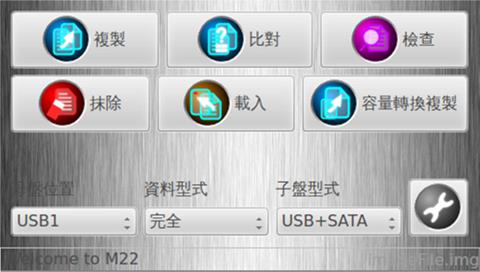
主功能說明
復制
 主功能的復制型態?將依據用戶所指定的數據形式?也就是采用完全復制? 快速復制?或者是映像檔復制?來決定這一輪的工作模式。
主功能的復制型態?將依據用戶所指定的數據形式?也就是采用完全復制? 快速復制?或者是映像檔復制?來決定這一輪的工作模式。
完全復制
 復制整個來源媒體的內容到目的媒體。這個模式不會嘗試解釋來源媒體的檔案結構,所以可以復制未知的檔案結構,但是由于它連沒用到的數據區也一同復制,所以復制的時間與媒體容量有關,而與實際儲存的數據量無關。
復制整個來源媒體的內容到目的媒體。這個模式不會嘗試解釋來源媒體的檔案結構,所以可以復制未知的檔案結構,但是由于它連沒用到的數據區也一同復制,所以復制的時間與媒體容量有關,而與實際儲存的數據量無關。
快速復制
 快速分析來源媒體數據,復制媒體數據區域。
快速分析來源媒體數據,復制媒體數據區域。
 此復制模式可支持的檔案結構包含:Win 8, Win 7, Win Vista, Win 2000/98/95, MAC 10.X, Ubuntu, Fedora, Red Hat, FAT12/16/21/64, exFAT, NTFS, HFS, HPFS, EXT 1/2/3/4, XFS, GPT, LVM, UFS, HPA,UEFI.快速復制模式會嘗試解析來源媒體的檔案結構,而只復制有數據的區段, 所以如果儲存的數據少于總容量時,可以加快復制的速度。
此復制模式可支持的檔案結構包含:Win 8, Win 7, Win Vista, Win 2000/98/95, MAC 10.X, Ubuntu, Fedora, Red Hat, FAT12/16/21/64, exFAT, NTFS, HFS, HPFS, EXT 1/2/3/4, XFS, GPT, LVM, UFS, HPA,UEFI.快速復制模式會嘗試解析來源媒體的檔案結構,而只復制有數據的區段, 所以如果儲存的數據少于總容量時,可以加快復制的速度。
 快速復制的結果,無論目的媒體的大小,其檔案結構呈現的容量會跟來源一樣。所以當然快速復制適合目的媒體數據量大于或等于來源媒體容量。
快速復制的結果,無論目的媒體的大小,其檔案結構呈現的容量會跟來源一樣。所以當然快速復制適合目的媒體數據量大于或等于來源媒體容量。
映像檔復制
 透過完全、快速或容量轉換復制備份母盤文件系統,又或者,以映像檔復制方式,指定個別文件名,還原建立的映像檔內容。
透過完全、快速或容量轉換復制備份母盤文件系統,又或者,以映像檔復制方式,指定個別文件名,還原建立的映像檔內容。
 透過映像檔復制最大的不同,U3S 會偵測來源端口的媒體,偵測的同時,確認是否為正確的母盤文件系統,并出現映像文件清單提示畫面,用戶可以在映像檔字段中,選擇要還原的檔案,也就是指定文件名,按下 OK 按鈕,回到 U3S 主畫面,這個時候,屏幕下方會帶出用戶指定的文件名或編號, 確認無誤后,就可以開始映像檔文件備份了。
透過映像檔復制最大的不同,U3S 會偵測來源端口的媒體,偵測的同時,確認是否為正確的母盤文件系統,并出現映像文件清單提示畫面,用戶可以在映像檔字段中,選擇要還原的檔案,也就是指定文件名,按下 OK 按鈕,回到 U3S 主畫面,這個時候,屏幕下方會帶出用戶指定的文件名或編號, 確認無誤后,就可以開始映像檔文件備份了。
比對
 針對完全、快速或映像文件復制功能結束的目的媒體?與來源媒體容量區域做數據比對的運作模式。
針對完全、快速或映像文件復制功能結束的目的媒體?與來源媒體容量區域做數據比對的運作模式。
完全比對
 針對復制結束的目的媒體,與來源媒體容量區做數據比對的運作模式。
針對復制結束的目的媒體,與來源媒體容量區做數據比對的運作模式。
 完全比對實際運作時,以燈號作為成功或失敗的訊號指針,區隔的方式,比對成功顯示綠燈, 比對失敗顯示紅燈,作為用戶參考的依據。
完全比對實際運作時,以燈號作為成功或失敗的訊號指針,區隔的方式,比對成功顯示綠燈, 比對失敗顯示紅燈,作為用戶參考的依據。
快速比對
 針對復制結束的目的媒體,與來源媒體的數據區做數據比對的運作模式。
針對復制結束的目的媒體,與來源媒體的數據區做數據比對的運作模式。
 快速比對實際運作時,以燈號作為成功或失敗的訊號指針,區隔的方式,比對成功顯示綠燈,比對失敗顯示紅燈,作為用戶參考的依據。
快速比對實際運作時,以燈號作為成功或失敗的訊號指針,區隔的方式,比對成功顯示綠燈,比對失敗顯示紅燈,作為用戶參考的依據。
映像檔比對
將母盤文件系統建立的映像檔,比對到 USB 或 SATA 埠。
檢查
 掃描 U3S 多功能隨身復制機所有的通道,包括來源端口,此功能提供簡易功能,篩選出無法被正常讀取之媒體。
掃描 U3S 多功能隨身復制機所有的通道,包括來源端口,此功能提供簡易功能,篩選出無法被正常讀取之媒體。
抹除
 將目的端口整個媒體數據清除。
將目的端口整個媒體數據清除。
 通常主功能抹除的整體時間,會直接參考工具模式底下,關于抹除的進階相關設定,您可以透過 p22、工具模式說明/抹除,進一步檢視相關抹除設定。
通常主功能抹除的整體時間,會直接參考工具模式底下,關于抹除的進階相關設定,您可以透過 p22、工具模式說明/抹除,進一步檢視相關抹除設定。
載入
制作映像檔
 透過加載功能,將 USB 或 SATA 來源母碟建立映像檔。
透過加載功能,將 USB 或 SATA 來源母碟建立映像檔。
 使用加載功能建立映像文件之前,必須先準備一個已經格式化為 NTFS 的 USB 或 SATA 媒體,放在來源端口的位置,也就是原先完全復制或快速復制來源媒體的位置。然后將欲建立映像檔的母碟放在目的埠端,接著,透過加載功能, 制作映像檔。
使用加載功能建立映像文件之前,必須先準備一個已經格式化為 NTFS 的 USB 或 SATA 媒體,放在來源端口的位置,也就是原先完全復制或快速復制來源媒體的位置。然后將欲建立映像檔的母碟放在目的埠端,接著,透過加載功能, 制作映像檔。
 U3S 多功能隨身復制機映像檔的預設檔名為 imageFile.img,假設使用者不另行建置其他檔名,就可以直接以預設的檔名,開始制作映像檔。
U3S 多功能隨身復制機映像檔的預設檔名為 imageFile.img,假設使用者不另行建置其他檔名,就可以直接以預設的檔名,開始制作映像檔。
 制作映像檔支持自行命名文件名,使用者可以透過以映像檔復制方式,這個時候,我們假設使用的來源埠已經是一個正確的格式化USB 或SATA 媒體, 按下映像檔復制的同時,將出現提示訊息,「YES」表示將開啟母盤文件系統, 并且顯示母盤文件系統的所有映像文件清單,由于我們要另行編制文件名, 因此,必須選擇「NO」按鈕,表示要給預備加載的母碟,指定一個文件名。
制作映像檔支持自行命名文件名,使用者可以透過以映像檔復制方式,這個時候,我們假設使用的來源埠已經是一個正確的格式化USB 或SATA 媒體, 按下映像檔復制的同時,將出現提示訊息,「YES」表示將開啟母盤文件系統, 并且顯示母盤文件系統的所有映像文件清單,由于我們要另行編制文件名, 因此,必須選擇「NO」按鈕,表示要給預備加載的母碟,指定一個文件名。
 輸入文件名的同時,輕觸文件名字段即會出現虛擬鍵盤,用戶可以透過 U3S 內建的小鍵盤進行文件名的輸入,輸入完整的文件名之后,按一次“OK”,表示輸入完畢,若要隱藏虛擬鍵盤,按一次鍵盤上「HIDE」,虛擬鍵盤將退出屏幕顯示。
輸入文件名的同時,輕觸文件名字段即會出現虛擬鍵盤,用戶可以透過 U3S 內建的小鍵盤進行文件名的輸入,輸入完整的文件名之后,按一次“OK”,表示輸入完畢,若要隱藏虛擬鍵盤,按一次鍵盤上「HIDE」,虛擬鍵盤將退出屏幕顯示。
 U3S 對于建立的映像檔數量并沒有管制,通常取決于母盤的容量大小,因此, 容量越大,建立的映像檔數量就越多。
U3S 對于建立的映像檔數量并沒有管制,通常取決于母盤的容量大小,因此, 容量越大,建立的映像檔數量就越多。
還原映像檔
 還原映像檔可以透過 U3S 提供的完全、快速或容量轉換復制,還原到另一個新的 USB 或 SATA 媒體,這是備份整個母盤文件系統的方式。
還原映像檔可以透過 U3S 提供的完全、快速或容量轉換復制,還原到另一個新的 USB 或 SATA 媒體,這是備份整個母盤文件系統的方式。
 有時候,只是需要還原其中的一個檔案號碼或編號,這個時候,我們就必須以映像檔復制進行,同樣的,將母盤文件系統放在指定的來源埠,選定映像檔復制的同時,U3S 會出現開啟母盤文件系統的提示畫面,這個時候,通過「YES」按鈕,先前逐一建立的映像文件清單就會出現在字段中,指定還原的檔案后,按一次OK,表示確認,畫面退回到 U3S 主功能,就可以開始映像檔還原工作。
有時候,只是需要還原其中的一個檔案號碼或編號,這個時候,我們就必須以映像檔復制進行,同樣的,將母盤文件系統放在指定的來源埠,選定映像檔復制的同時,U3S 會出現開啟母盤文件系統的提示畫面,這個時候,通過「YES」按鈕,先前逐一建立的映像文件清單就會出現在字段中,指定還原的檔案后,按一次OK,表示確認,畫面退回到 U3S 主功能,就可以開始映像檔還原工作。
容量轉換復制
 容量轉換復制可以解決復制不同容量的來源媒體與目的媒體。因此,目的媒體剩余的容量可再繼續使用,不受限制。
容量轉換復制可以解決復制不同容量的來源媒體與目的媒體。因此,目的媒體剩余的容量可再繼續使用,不受限制。
 容量轉換復制可以接受目的媒體比來源媒體小,但有效數據仍要放的下才行。由于容量轉換復制會重建整個文件系統,如果目的與來源容量差異過大,導致無法重建檔案結構時,U3S 多功能隨身復制機會回報失敗。
容量轉換復制可以接受目的媒體比來源媒體小,但有效數據仍要放的下才行。由于容量轉換復制會重建整個文件系統,如果目的與來源容量差異過大,導致無法重建檔案結構時,U3S 多功能隨身復制機會回報失敗。
 也因為重建文件系統的關系,容量轉換復制的速度也較慢。如果目的媒體彼此間容量有差異時,容量轉換復制會以最小容量的目的媒體為依據,重建文件系統。
也因為重建文件系統的關系,容量轉換復制的速度也較慢。如果目的媒體彼此間容量有差異時,容量轉換復制會以最小容量的目的媒體為依據,重建文件系統。
 特別的是容量轉換復制不支持繼續比對,因為整個文件系統被重建,已經與原來不同,所以容量轉換復制會忽略這個設定。
特別的是容量轉換復制不支持繼續比對,因為整個文件系統被重建,已經與原來不同,所以容量轉換復制會忽略這個設定。
進入工具模式
 工具模式選項提供 U3S 多功能隨身復制機更進階的自定義參數?工具模式選項涵蓋復制、抹除以及進階相關選項?當 U3S 多功能隨身復制機默認值無法滿足您的拷?需求時?使用者可以透過手動方式?進行參數的開啟或關閉。
工具模式選項提供 U3S 多功能隨身復制機更進階的自定義參數?工具模式選項涵蓋復制、抹除以及進階相關選項?當 U3S 多功能隨身復制機默認值無法滿足您的拷?需求時?使用者可以透過手動方式?進行參數的開啟或關閉。
工具模式說明
復制
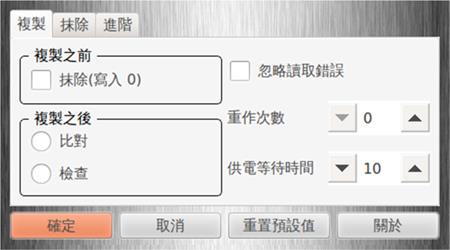
 復制之前抹除寫入 0
復制之前抹除寫入 0
 執行完全、快速或映像檔復制前,將 USB 或 SATA 端口的目的媒體,先完整抹除一次,結束之后,再進行指定的拷貝工作。
執行完全、快速或映像檔復制前,將 USB 或 SATA 端口的目的媒體,先完整抹除一次,結束之后,再進行指定的拷貝工作。
復制之后比對
 執行完全、快速或映像文件拷貝后,緊接著繼續比對工作。
執行完全、快速或映像文件拷貝后,緊接著繼續比對工作。
復制之后檢查
 掃描來源端口與目的端口之目的媒體,此功能提供簡易功能,篩選出無法被正常讀取之媒體。
掃描來源端口與目的端口之目的媒體,此功能提供簡易功能,篩選出無法被正常讀取之媒體。
忽略讀取錯誤
 要求完全、快速、容量轉換復制或映像文件復制對于來源媒體有壞軌的區域, 進行忽略的動作,被忽略的扇區數據將被填零取代。如果沒有設定忽略讀取錯誤,一旦遇到來源媒體文件系統有毀損或壞軌時,就會停止讀取的動作, 直接回報錯誤,顯示紅燈。
要求完全、快速、容量轉換復制或映像文件復制對于來源媒體有壞軌的區域, 進行忽略的動作,被忽略的扇區數據將被填零取代。如果沒有設定忽略讀取錯誤,一旦遇到來源媒體文件系統有毀損或壞軌時,就會停止讀取的動作, 直接回報錯誤,顯示紅燈。
重作次數
 在任一主功能運作期間,如果硬盤或 USB 裝置發生任何寫入、讀取或數據傳輸異常,甚至是裝置無預警失聯,U3S 多功能隨身碟復制機將根據重作次數設定的次數,采取對該目的媒體 RETRY 次數。
在任一主功能運作期間,如果硬盤或 USB 裝置發生任何寫入、讀取或數據傳輸異常,甚至是裝置無預警失聯,U3S 多功能隨身碟復制機將根據重作次數設定的次數,采取對該目的媒體 RETRY 次數。
 重作次數設定范圍從 0-9,默認值采取不 RETRY。
重作次數設定范圍從 0-9,默認值采取不 RETRY。
 設定零次,表示將不執行任何補救措施,直接判定目的媒體端復制失敗,其結果會在機器完成工作后顯示。
設定零次,表示將不執行任何補救措施,直接判定目的媒體端復制失敗,其結果會在機器完成工作后顯示。
供電等待時間
 設定供電等待時間,必須事先連接 SATA 或 USB 端來源埠,以及 TARGET 端目的端口的媒體,等待所有的裝置都已經就緒,選定任一主功能之后,當設定的供電等待時間倒數完畢,就會立即開始執行的工作。
設定供電等待時間,必須事先連接 SATA 或 USB 端來源埠,以及 TARGET 端目的端口的媒體,等待所有的裝置都已經就緒,選定任一主功能之后,當設定的供電等待時間倒數完畢,就會立即開始執行的工作。
 您可以透過工具欄底下的復制選項,設定切換等待的時間。 供電等待時間默認值為十秒,最長供電等待時間則為三十秒。
您可以透過工具欄底下的復制選項,設定切換等待的時間。 供電等待時間默認值為十秒,最長供電等待時間則為三十秒。
抹除
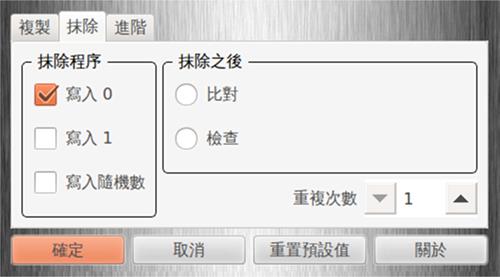
 抹除程序 : 寫入 0
抹除程序 : 寫入 0
 將 USB 或 SATA 目的端口整個媒體數據清除。
將 USB 或 SATA 目的端口整個媒體數據清除。
 抹除寫入0,在完整抹除過程中,設定 USB 或 SATA 目的碟數據區域填入固定的值,也就是 00。
抹除寫入0,在完整抹除過程中,設定 USB 或 SATA 目的碟數據區域填入固定的值,也就是 00。
 U3S 抹除功能默認值采取寫入0。
U3S 抹除功能默認值采取寫入0。
 抹除程序 : 寫入 1
抹除程序 : 寫入 1
 將 USB 或 SATA 目的端口整個媒體數據清除。
將 USB 或 SATA 目的端口整個媒體數據清除。
 抹除寫入1,在完整抹除過程中,設定 USB 或 SATA 目的碟數據區域填入固定的值,也就是1。
抹除寫入1,在完整抹除過程中,設定 USB 或 SATA 目的碟數據區域填入固定的值,也就是1。
 抹除程序 : 寫入隨機數
抹除程序 : 寫入隨機數
 將 USB 或 SATA 目的端口整個媒體數據清除。
將 USB 或 SATA 目的端口整個媒體數據清除。
 在完整抹除過程中,設定 USB 或SATA 目的碟數據區域填入隨機固定的值, 也就是 RANDOM。
在完整抹除過程中,設定 USB 或SATA 目的碟數據區域填入隨機固定的值, 也就是 RANDOM。
抹除之后比對
 依據在抹除程序選定的寫入程序,對目的碟寫入0或1或隨機數,數據抹寫之后,再繼續比對。
依據在抹除程序選定的寫入程序,對目的碟寫入0或1或隨機數,數據抹寫之后,再繼續比對。
抹除之后檢查
 依據在抹除程序選定的寫入程序,對目的碟寫入0或1或隨機數,資料抹寫之后,再繼續檢查。
依據在抹除程序選定的寫入程序,對目的碟寫入0或1或隨機數,資料抹寫之后,再繼續檢查。
重復次數
 設定關于抹除的工作次數,包括抹除程序,以及抹除之后相關字段的工作次數。用戶可以利用往上往下按鍵,增加或減少指定的次數。
設定關于抹除的工作次數,包括抹除程序,以及抹除之后相關字段的工作次數。用戶可以利用往上往下按鍵,增加或減少指定的次數。
校準屏幕
 U3S 多功能隨身復制機為觸控接口機器?當多次觸控不靈敏時?可以嘗試透過屏幕校正?回復觸控精準度。
U3S 多功能隨身復制機為觸控接口機器?當多次觸控不靈敏時?可以嘗試透過屏幕校正?回復觸控精準度。
 校正過程中?在屏幕四周?按照順時鐘方向?最后正中央以指腹各點一下之后?機器自動重新啟動一次?并且回到主功能畫面?如此?就完成觸控屏幕校正。
校正過程中?在屏幕四周?按照順時鐘方向?最后正中央以指腹各點一下之后?機器自動重新啟動一次?并且回到主功能畫面?如此?就完成觸控屏幕校正。
更換語言
 U3S 多功能隨身復制機支持繁體中文、ENGLISH 語言可供選擇。
U3S 多功能隨身復制機支持繁體中文、ENGLISH 語言可供選擇。
 確定切換操作接口語言?您必須從主功能的工具模式進入?出現進階模式窗口后?在語言字段直接選定預備切換的 LANGUAGE?通過確定按鈕?機器會再次與您確認?并且以重開機的形式?完成更換語言。
確定切換操作接口語言?您必須從主功能的工具模式進入?出現進階模式窗口后?在語言字段直接選定預備切換的 LANGUAGE?通過確定按鈕?機器會再次與您確認?并且以重開機的形式?完成更換語言。
 必須注意的是?當切換語言完成重開機之后?U3S 所有的默認值將恢復至出場默認值。
必須注意的是?當切換語言完成重開機之后?U3S 所有的默認值將恢復至出場默認值。
靜音
 開啟或停用觸控提示音效。
開啟或停用觸控提示音效。
 觸控提示音效出廠默認值是開啟的?關閉觸控音效請直接將靜音選項方框勾選通過確定按鈕儲存?觸控提示音效狀態就呈現靜音模式了。
觸控提示音效出廠默認值是開啟的?關閉觸控音效請直接將靜音選項方框勾選通過確定按鈕儲存?觸控提示音效狀態就呈現靜音模式了。
工作音樂
 開啟或停用工作音樂。
開啟或停用工作音樂。
 工作音樂出廠默認值是關閉的?開啟請直接將工作音樂方框?¨?勾選?通過確定按鈕儲存?啟動工作音樂。當選定的工作開始執行時?工作音樂會隨著在背景循環播放?直到工作結束或失敗?工作音樂才會停止。
工作音樂出廠默認值是關閉的?開啟請直接將工作音樂方框?¨?勾選?通過確定按鈕儲存?啟動工作音樂。當選定的工作開始執行時?工作音樂會隨著在背景循環播放?直到工作結束或失敗?工作音樂才會停止。
規格
| 型號 | M22 多功能隨身復制機 | |
|
I/O 端口 |
SATA | 2 |
| USB 3.0 | 2 | |
| USB 2.0 | 1 | |
| 電源 |
60W |
|
|
重量(KGS) |
凈重 | 650 克 |
| 毛重 | 1200 克 | |
| 體積(長 x 寬 x 高) | 10.5 X 17.5 X 3.6( 公分) | |
| 輸入 | 4.3 吋TFT 觸控顯示屏 | |
| 顯示 | 4.3 吋TFT 觸控顯示屏 | |
| 電壓 | 標準 60W,12V | |
| 工作環境 |
Operation Temperature 41℉~122℉ Operation Humidity 15%~90% |
|
